Teljes bemutató a 3D-s filmek önálló készítéséről
A 3D-s filmek készítése csak szakemberek számára készült. Időt és erőfeszítést kell szánnia az alapok megtanulására. Maga a 3D-s film készítése is sok időt és erőforrást igényel. Nem könnyű feladat, de ez nem jelenti azt, hogy lehetetlen létrehozni egyet, különösen a hozzád hasonló kezdőknek. Számos asztali program segíthet saját 3D-s filmek létrehozásában, még akkor is, ha kevés ismerete van a folyamatról. A technológia valóban megkönnyíti és jobbá teszi az életünket. Ebben a cikkben pedig segítünk tanulni hogyan készítsünk 3D-s filmet anélkül, hogy részt venne a 3D-s filmkészítésről szóló oktatási foglalkozáson. Izgatott vagy? Kezdjük!

Szeretné kipróbálni és megtapasztalni egy 3D-s film készítését egyedül? Lehetséges, hogy ez lehetetlennek hangzik, különösen azért, mert az összes ismert 3D-készítő programot meg kell vásárolni. De ha esetleg nem tudná, vannak ingyenesen letölthető programok, amelyekkel hatékonyan lehet 3D-s filmeket készíteni. Az egyik ilyen program az Video Converter Ultimate. Ez a legjobb értékelésű többfunkciós szoftver képes fájlokat konvertálni, DVD-fájlokat másolni, fotó- és videókollázsokat készíteni, valamint zenei videókat készíteni.
Sőt, a 2D videók másodpercek alatt 3D-sekké alakíthatók. Az MV funkció segítségével lenyűgöző videókat készíthet témák, szűrők, hangsávok, feliratok és egyebek alkalmazásával. Ez az eszköz Mac és Windows operációs rendszert futtató számítógépeken és laptopokon is elérhető.
Főbb jellemzők:
Kövesse az alábbi lépéseket, hogy gyorsan elkészíthesse saját 3D-s filmjét ezzel a dicséretes asztali eszközzel. Kezdjük.
Látogasson el a Video Converter Ultimate webhelyére a valódi program letöltéséhez, vagy érintse meg a Ingyenes letöltés gombot a szoftver beszerzéséhez. Indítsa el az EXE fájlt a telepítési folyamat elindításához. Nyissa meg a programot, és használja a MV funkciót a film létrehozásához.

Hozzáadhat képeket és videókat a MV funkciót a gomb megérintésével +Hozzáadás gomb. Koppintson a ikonra, és válassza ki azokat a médiafájlokat a mappákban, amelyeket importálni fog a film programjába. A médiafájlokat az idővonalon tetszőleges sorrendbe is átrendezheti.

Irány a Beállítás a film háttérzenéjének megváltoztatásához. Bármely dalt kiválaszthat a fájlmappákból. Érintse meg és válassza ki a kívánt zenét, és importálja a fájlt a programba.

Lépj tovább a Export a film számítógépre mentéséhez. A könnyebb hozzáférés érdekében válasszon helyet a videó mentésére. Kattintson Indítsa el az Exportálást a film tárolására.

A film mentése után továbbléphet a Eszköztár funkciót és válassza ki 3D Maker. Ez a funkció 2D-s filmjét 3D-ssé változtatja.

Egy másik ablak jelenik meg, ahol importálhatja a videót a programba. Húzza a videót a megfelelő helyre a film importálásának megkezdéséhez. Másodpercekig tart a befejezés.

Kattintson a mellette található legördülő listára Anaglif válassza ki, hogy melyik színt szeretné alkalmazni a 3D filmre. Választhat Piros/Cián, Zöld/Magenta és Borostyán/Kék. És a végén kattintson 3D létrehozása a 3D film létrehozásához. Élvezze az újonnan készített 3D-s film megtekintését.

Az Adobe After Effects egy asztali szoftver, ahol szabadon készíthet filmcímeket, átmeneteket, bevezetőket stb. Vizuális effektusok, mozgógrafikák, kompozíciók és számítógépes animációk alkalmazására is használható. Ez az eszköz valóban lenyűgöző, de vannak hátrányai, mint bármely más szoftvernek.
Az After Effects nem kezdőknek való, a használat bonyolultsága és az ára miatt, ami az általános felhasználók számára drága. Ettől függetlenül készíthet 3D-s szövegeket, képeket, sőt videókat is. Az After Effects kompozíciónak nevezi. Ebben a részben pedig megtanulod, hogyan készíts 3D-s filmet az After Effectsben. Olvassa el az alábbi útmutató lépést a program megfelelő használatának megismeréséhez.
Indítsa el az Adobe After Effects programot, és importáljon egy videót, amely kiugrik a képkocka elé. Ez megkönnyíti a hozzáadott 3D effektusokkal rendelkező videó létrehozását, ha fehér vonalakat helyez el.

A rotoscoping a szerkesztés fárasztó részének hangzik, de az ilyen típusú módszerekhez egyszerű. Maszkot kell létrehoznia a szilárd anyagokon. Kattintson a jobb gombbal, és válassza ki Maszk> Új maszk. változás Hozzáadás módban Kivonás hogy eltakarja a szilárd anyagot a maszkon belül.

Keresse meg a videóban azt a pontot, amelyet az előtérben szeretne megjeleníteni. Kezdje el a maszkok kulcskeretezését, hogy blokkolja a fehér vonalakat az előtérben. Folytassa a kulcskeretezést, amíg az teljesen át nem halad a fehér vonalakon.
A fehér vonalak osztott mélységig történő teljes rotoszkópos vizsgálata után folytassa a videó exportálásával. Mentheti úgy, ahogy van, vagy készíthet GIF-másolatot. Mentse el és zárja be a programot. Kattintson ide, hogy megtudja, hogyan kell hozzon létre diavetítést az After Effectsben.

Ha ingyenes 3D-s filmkészítő online eszközt keres, íme, kipróbálhatja a FlexClipet. Ez egy online program, ahol 3D-s videóterveket hozhat létre promóciókhoz, bevezetőkhöz, filmklipekhez stb. Csodálatos 3D videókat készíthet ingyenes sablonok, hangsávok, képek, videók stb. segítségével. Ezen kívül 3D szövegeket is készíthet, amelyek tökéletesek iskolai projektekhez. Íme egy útmutató, amelyet követve készíthet ingyenesen 3D-s filmet online a FlexClip segítségével.
Lépjen a FlexClip hivatalos webhelyére, és kattintson a gombra Készíts ingyenes videót 3D film készítésének megkezdéséhez.

A következő oldalon kiválaszthatja a sablont a filmhez. A 3D videók sablonjainak megtekintéséhez használja a keresősávot, és írja be a 3D szót. Koppintson a kiválasztott sablonra, és válassza ki Idővonal mód a jobb testreszabás érdekében.
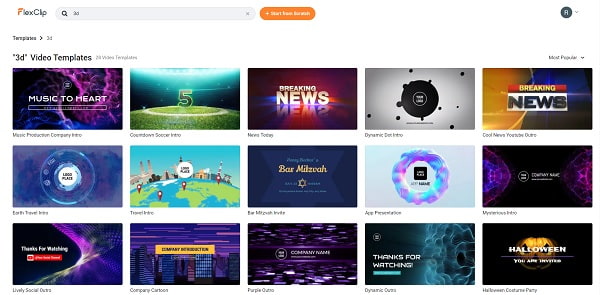
A film szerkesztéséhez használja a bal oldali menüt. Feltöltheti médiafájljait, vagy használhatja az interneten találhatóakat. Húzza át a képeket, videókat és zenéket a felület alatti idővonalra.

Találat Export a 3D videó mentésének megkezdéséhez. Exportálhatja és mentheti a projektet videofájlként vagy GIF-ként, és kiválaszthatja a kívánt felbontást is. Kattintson ide, hogy megtudja, hogyan kell készíts filmet Androidon.

Tudsz 3D-s filmeket készíteni iPaden?
Igen. A 3D Video Maker alkalmazást ingyenesen letöltheti az Apple App Store áruházból. Ez iPhone és Mac készülékekre is letölthető.
Mi az a 3D-s film?
A 3D-s film alapvetően két klipből áll, amelyek egyszerre játszódnak le, miközben mindegyik videót csak egy szem látja, ami a mélység illúzióját kelti. Nincs is valami messze hiszen 3D-s filmet is lehet csinálni 3D ill VR videó konverter.
Milyen fájlformátumú egy 3D-s film?
A 3D filmek két általános formátuma a .3mm és a .vmm.
Leírtuk azokat az alapvető dolgokat, amelyekről tudnunk kell hogyan készítsünk 3D-s filmet otthon egyedül az erőfeszítéseiddel. Elégedett az eredménnyel? A 3D-s filmkészítést megkönnyítette ez a nagyon hatékony eszköz, Video Converter Ultimate. Nemcsak csodálatos 2D-s filmeket és videókat készíthet, hanem könnyedén 3D-sekké alakíthatja őket. Soha nem talál még egy ilyen kényelmes eszközt, mint ez. Készítse el 3D-s filmjeit most, és nézze meg őket barátaival.
További Olvasás
Hatékony megoldások filmkészítéshez iPhone-on
Fedezze fel, hogyan készíthet gyorsan filmet iPhone-on ingyenes alkalmazások segítségével. Ezzel a bejegyzéssel profi leszel a filmek készítésében csupán a telefonnal.
6 legjobb Movie Maker alkalmazás Androidra és iPhone 2024-re
Fedezze fel a legjobb filmkészítő alkalmazásokat az Androidon és iPhone-on elérhető több ezer alkalmazás közül. Ez az útmutató mindegyikről megadja a szükséges információkat.
Kiemelkedő módszerek videókészítéshez minden platformon
Sajátítsd el a videókészítés módszereit számítógépeddel, webböngészővel és iPhone-oddal. Olvassa el a teljes bejegyzést, hogy többet megtudjon ezekről a könnyen követhető módszerekről.
8 figyelemre méltó és nagyszerű filmkészítő (online és offline)
Ez a cikk a legjobb online és offline filmkészítőket ismerteti, amelyek segítségével zökkenőmentesen hozhat létre videókat. Válasszon ki egy programot a listából a következő filmprojekthez.